Зайдите в cPanel, найдите на главной странице раздел «Безопасность» и откройте приложение «Двухфакторная аутентификация».
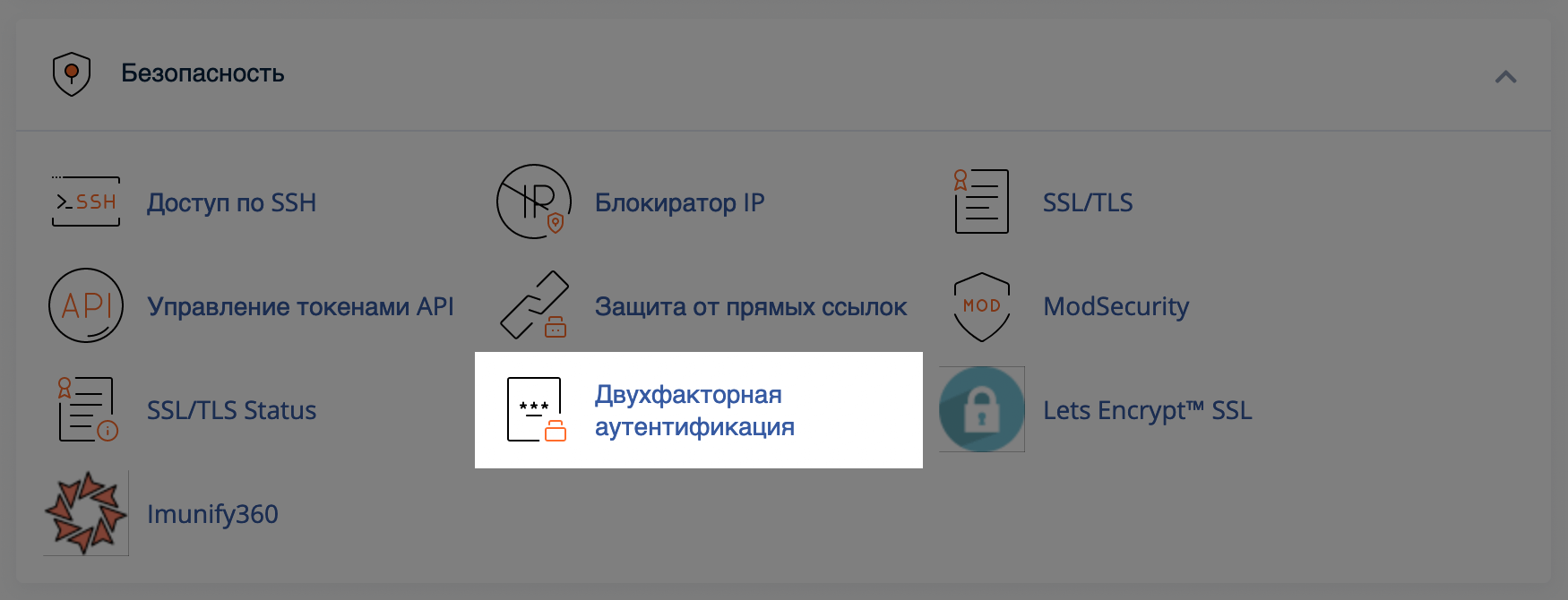
На следующей странице нажмите кнопку «Настроить двухфакторную аутентификацию».
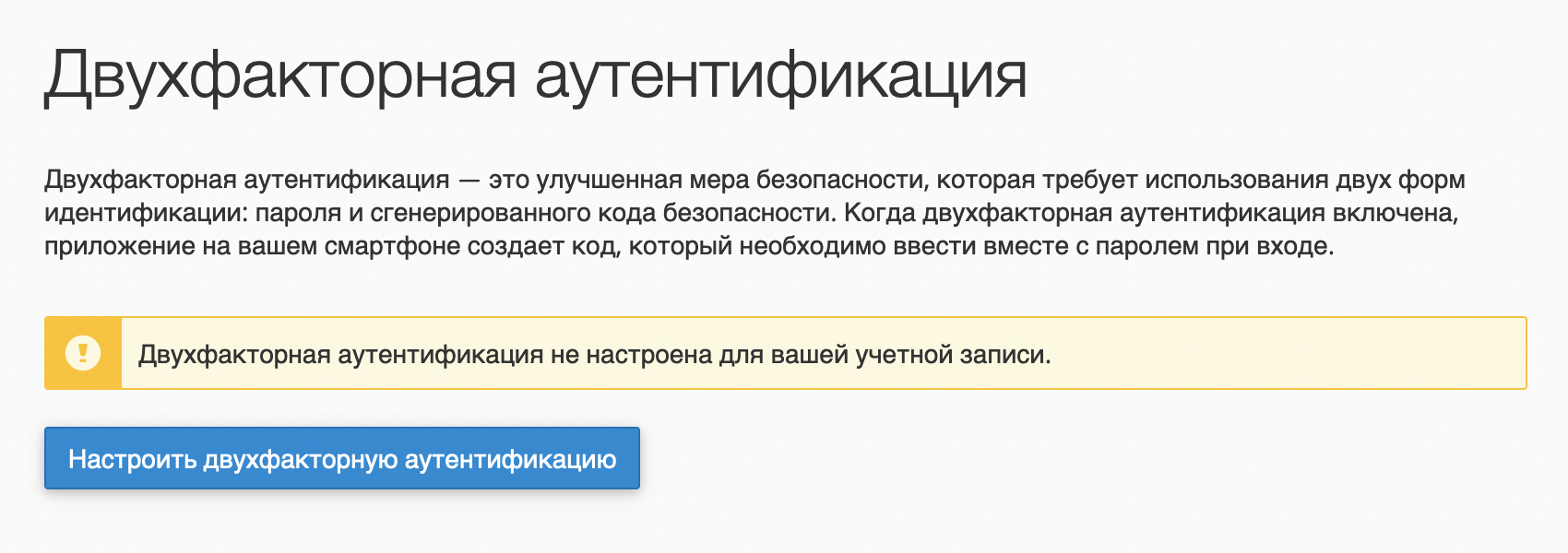
Настройка двухэтапной авторизации состоит из двух шагов.
В блоке «Шаг 1» просканируйте QR-код при помощи приложения для двухфакторной аутентификации. Например, Google Authenticator или Duo Mobile.
Альтернативный способ — вручную добавить в приложение информацию из синего окошка. Это если у вас нет сканера QR-кода или просто вам так удобнее.
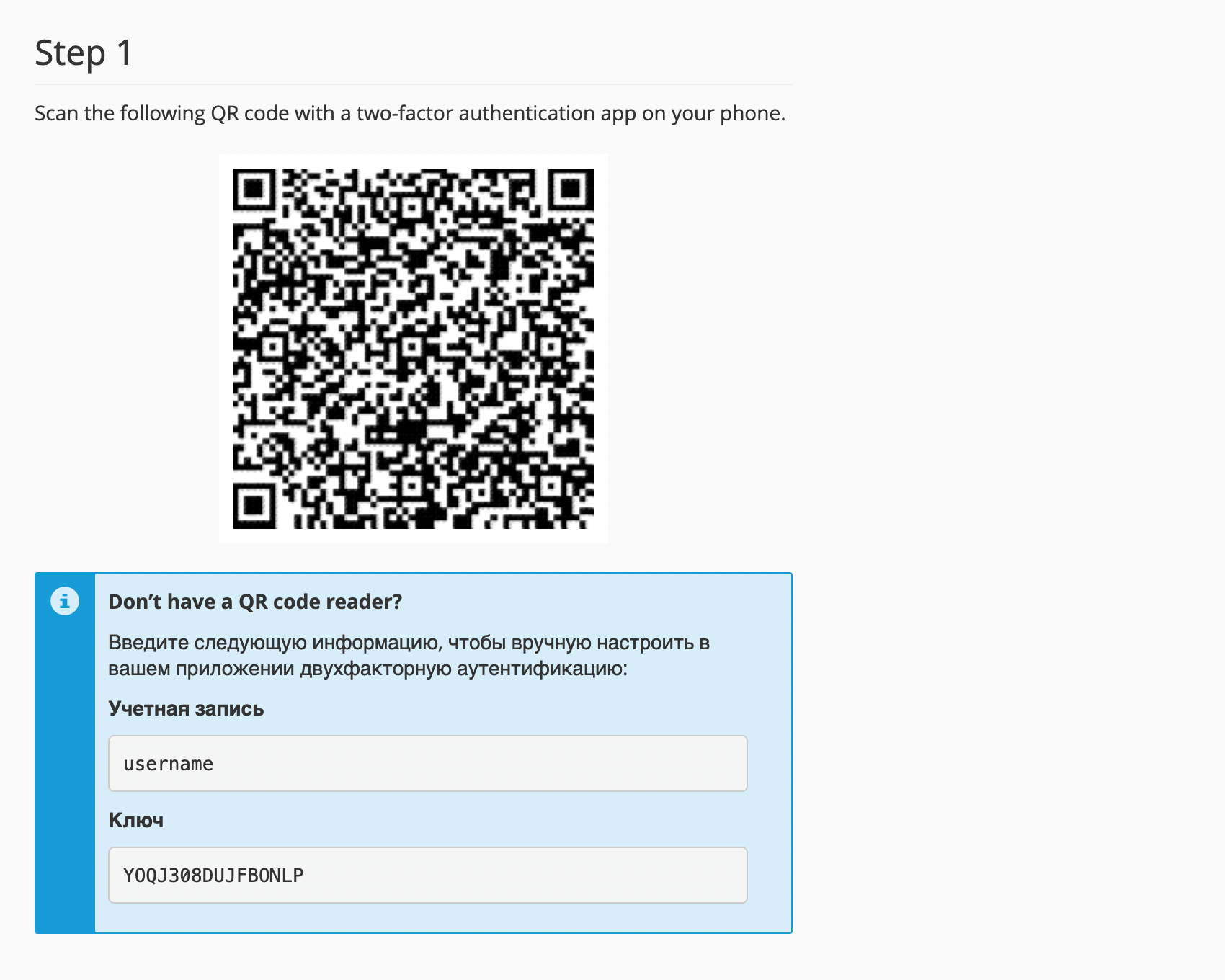
В блоке «Шаг 2» впишите в поле «Код безопасности» шестизначный код, который для вас сгенерирует приложение. Затем нажмите «Настроить двухфакторную аутентификацию».
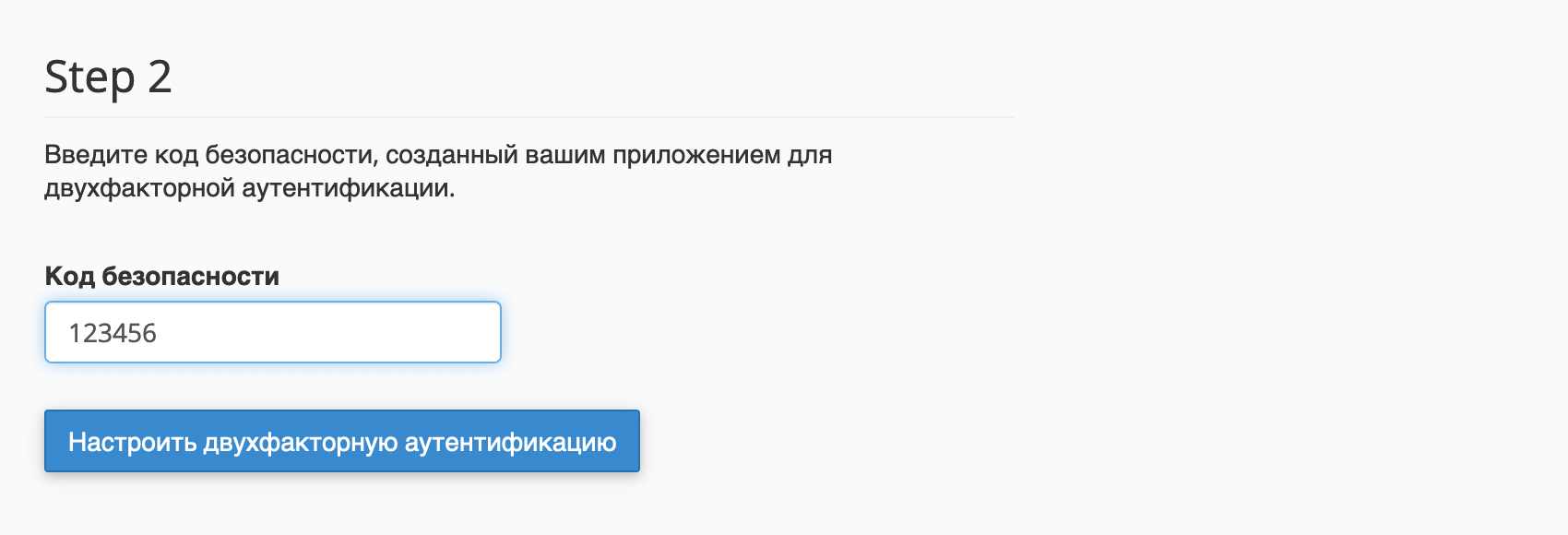
После этого вы увидите подтверждение, что двухфакторная аутентификация для вашей cPanel теперь включена. При следующей попытке входа в панель понадобится не только ввести пароль, но и шестизначный код.
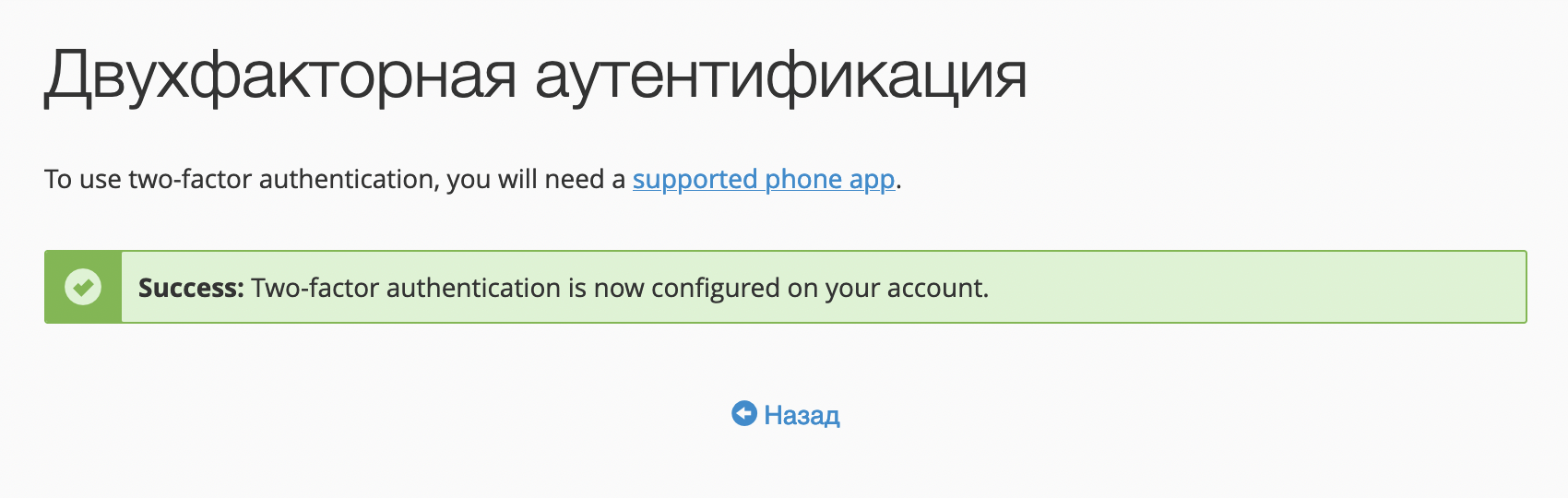
Если вы ещё раз зайдёте в cPanel в приложение «Two-Factor Authentication», то увидите экран, на котором будут две кнопки:
- Reconfigure Two-Factor Authentication — настроить 2FA повторно;
- Remove Two-Factor Authentication — удалить двухфакторную аутентификацию.
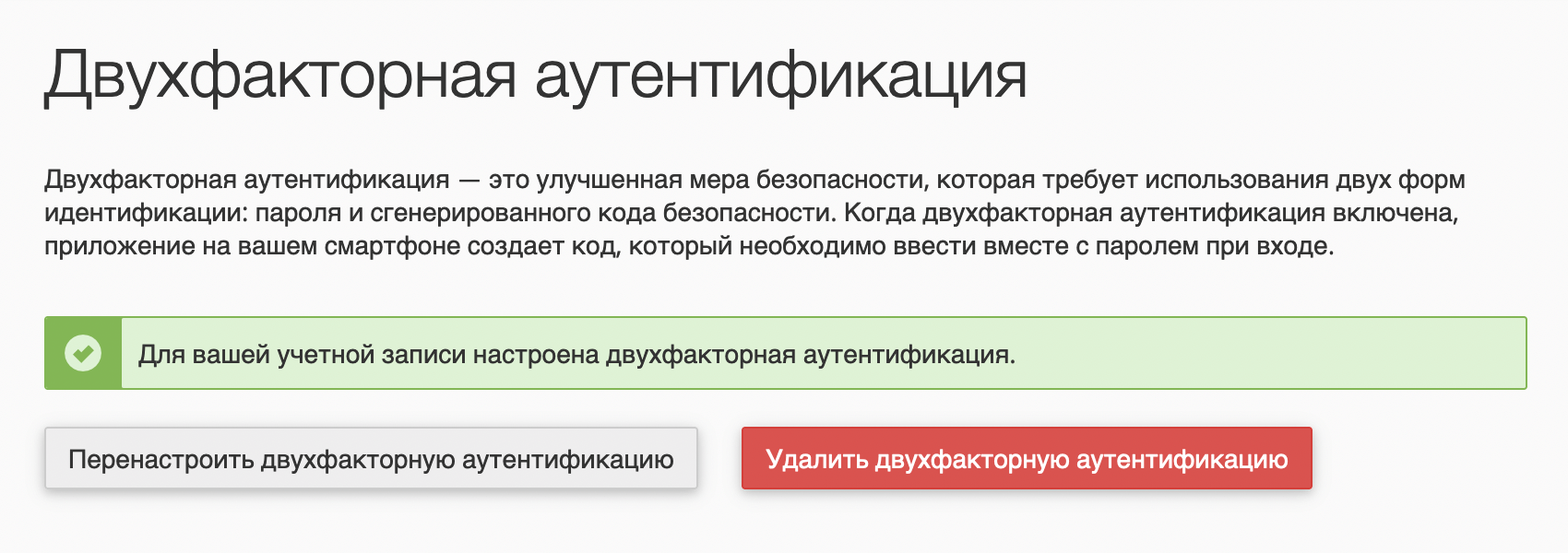
Если у вас остались вопросы или что-то не получается, оставьте комментарий к этой статье или напишите в поддержку. Будем рады помочь!